Звук камере на Снапцхату може бити сметња за многе кориснике, посебно када снимају снимке у тихом окружењу. Искључивање звука камере на Снапцхату је уобичајена потреба, било да се ради о избегавању узнемиравања других или ради мирнијег искуства снимања.

Добра вест је да можете да искључите звук камере на Снапцхату у само неколико једноставних корака, а овај чланак ће пружити свеобухватан водич о томе како да то урадите.
Како искључити звук Снапцхат камере
Помало неконвенционално, Снапцхат нема опцију да директно искључи звук камере. То ћете морати да урадите на заобилазни начин, али они су брзи и, још боље, применљиви на многе друге апликације.
Најједноставнији и најједноставнији начин да искључите звук камере на Снапцхату је постављање уређаја на нечујни режим.
Ево како можете да подесите свој иПхоне на нечујни режим:
- Пронађите прекидач Ринг/Силент који се налази на левој страни вашег иПхоне-а, изнад дугмади за јачину звука.

- Притисните прекидач тако да се прикаже наранџаста линија.

Када је наранџаста линија видљива, ваш иПхоне је у нечујном режиму и неће производити звукове или вибрације. То значи да Снапцхат камера неће производити никакав звук током употребе.
Ако користите Андроид паметни телефон, пратите ове кораке да бисте свој уређај поставили у нечујни режим:
како сачувати слику из гоогле докумената
- Пронађите дугме за јачину звука, које се обично налази на десној страни вашег уређаја.
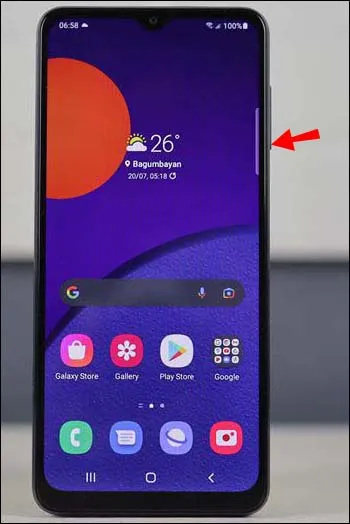
- Притисните дугме за јачину звука надоле док јачина звука не буде на најнижем нивоу. Требало би да видите симбол на екрану који означава да је ваш уређај у нечујном режиму.
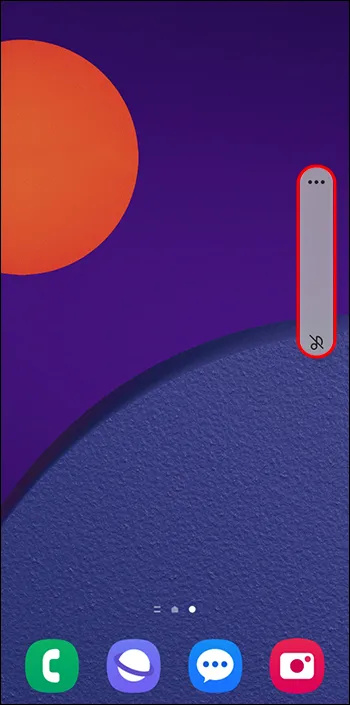
- Друга опција је да лагано подесите јачину звука, а затим додирните икону звона на екрану када се појави.

Пратећи ове кораке, можете да снимате фотографије без бриге да ћете ометати друге или да вас једноставно нервирају звуци камере.
Искључите звук затварача камере на телефону
Многи корисници паметних телефона сматрају да је звук затварача камере досадан, али ако не желите да потпуно утишате свој уређај, постоји алтернатива. Могуће је искључити звук затварача камере на већини телефона.
Ево како то да урадите на Андроид уређајима:
- Отворите подразумевану апликацију за камеру.
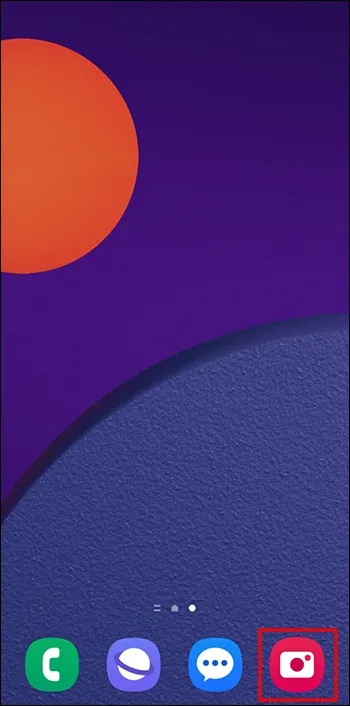
- Кликните на икону „Подешавања“, која се обично налази у горњем левом углу.
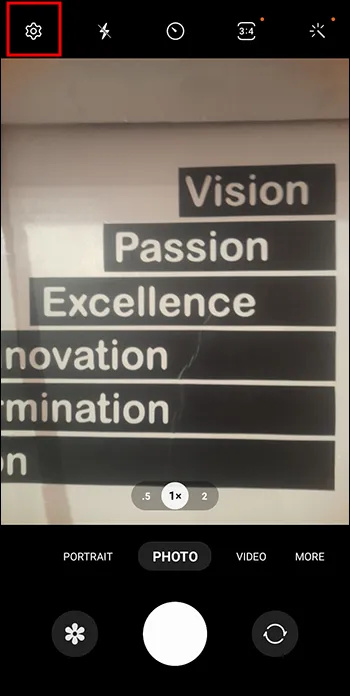
- Померите се надоле док не пронађете опцију „Звук затварача“ и искључите клизач.
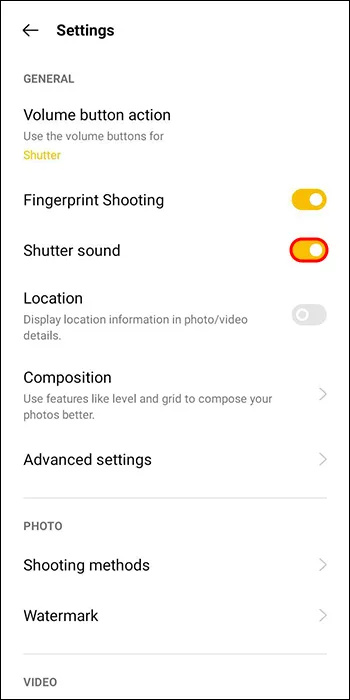
Ако сте корисник иПхоне-а, кораци су мало другачији:
- Отворите подразумевану апликацију за камеру.
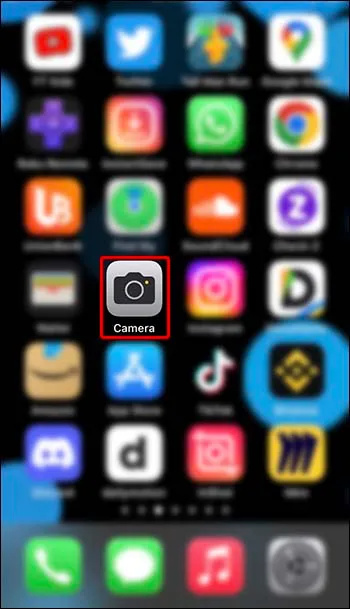
- Приступите контролном центру превлачењем надоле од врха екрана.
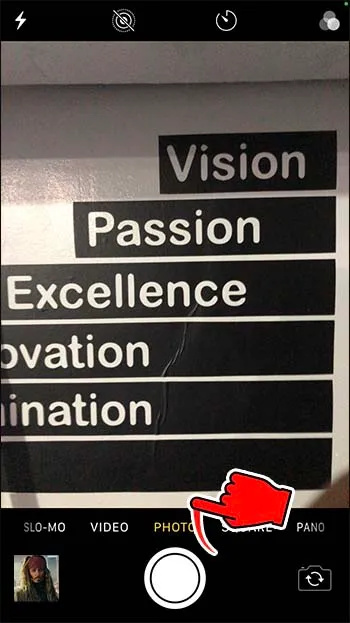
- Подесите јачину звука померањем клизача за јачину звука до краја.
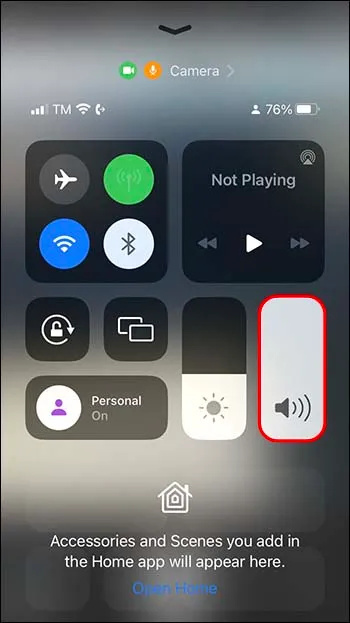
- Када искључите јачину звука, вратите се на камеру затварањем Контролног центра.
Важно је напоменути да је на неким телефонима ова опција онемогућена због Услова коришћења услуге или закона специфичних за земљу. У таквим случајевима, звук се не може искључити, а телефон ће се огласити сваки пут када се сними фотографија.
ФАКс
Да ли је могуће искључити звук камере на Снапцхату?
Упркос одсуству директне опције за искључивање звука камере на Снапцхату, то је још увек могуће постићи коришћењем „Тихог режима“ или директним искључивањем звука затварача.
на & т бежичном задржавању купаца
Зашто Снапцхат има звук камере?
Снапцхат има звук камере као функцију приватности да упозори друге око вас да се снима фотографија или видео.
Да ли искључивање звука на телефону утиче на звук у снимљеном видео снимку на Снапцхату?
Не није тако. Опција искључивања звука или „Не узнемиравај“ нема утицаја на звук у вашим Снапцхат видео записима.
Како поново укључити звук камере?
Ако сте пратили горња упутства, можете их поново користити и поништити све промене које сте направили. За Андроид, можете да укључите звук затварача камере кроз подешавања апликације. За иОС, укључите звук телефона.
Снап ин Силенце
Да ли сте спремни да утишате звук Снапцхат камере? Без обзира да ли покушавате да избегнете ометање других или једноставно желите опуштеније искуство снимања, искључивање звука камере на Снапцхату је лако. Нећете прекидати друге људе када покушавају да уживају у времену у тишини.
Да ли сте уморни од ометања гласног звука Снапцхат камере? Како је то утицало на ваше искуство снимања? Обавестите нас у одељку за коментаре испод.




![6 најбољих бесплатних алата за опоравак података које морате испробати [Мац и Виндовс] 2021](https://www.macspots.com/img/devices/16/6-best-free-data-recovery-tools-you-must-try-2021.png)




